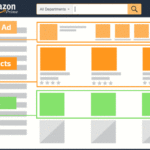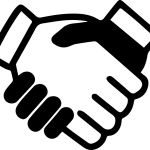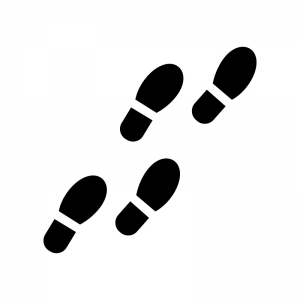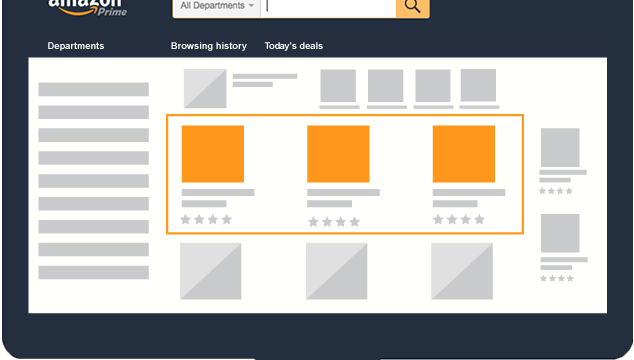アマトピア「価格改定ツール」の使い方【一連の流れをわかりやすく解説】
目次
こちらではアマトピアの
「価格改定ツール」の使い方を
わかりやすく解説していきます。
価格改定ツールの使用の流れ
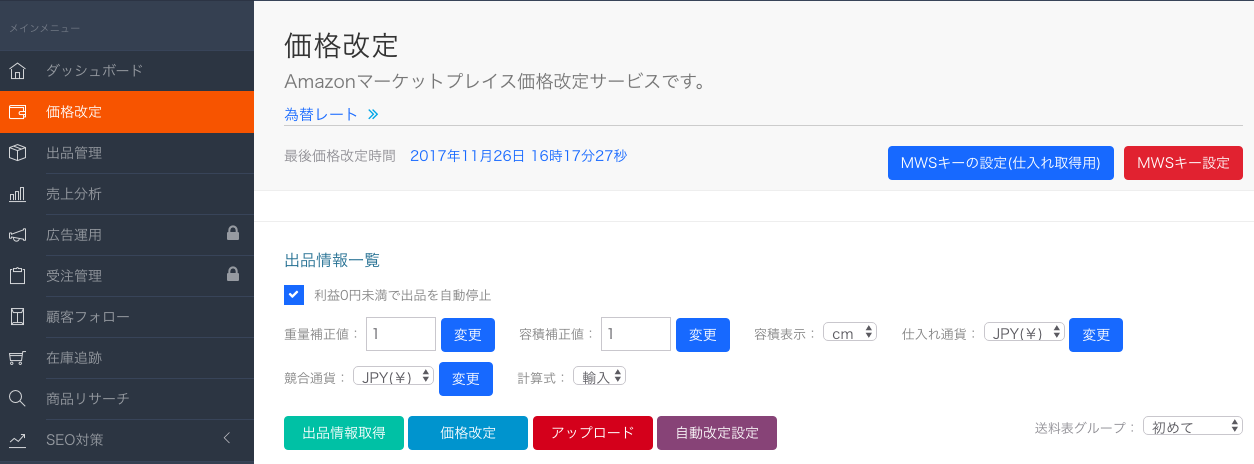
アマトピアの
価格改定ツールでは、
Amazonに出品した商品の
価格やリードタイムを設定し
アップロードする事が出来ます。
※当ツールは出品数10,000以下の方のみ
ご利用いただけます。
以下の手順で
価格改定をしていきましょう。
- 使用前の設定
- 出品情報の設定
- 価格改定の実行
- 各項目の説明
- 自動価格改定設定
使用前の設定
価格改定ツールを
使用するためには、
価格を改定する国の
MWSキーの設定が
必要になります。
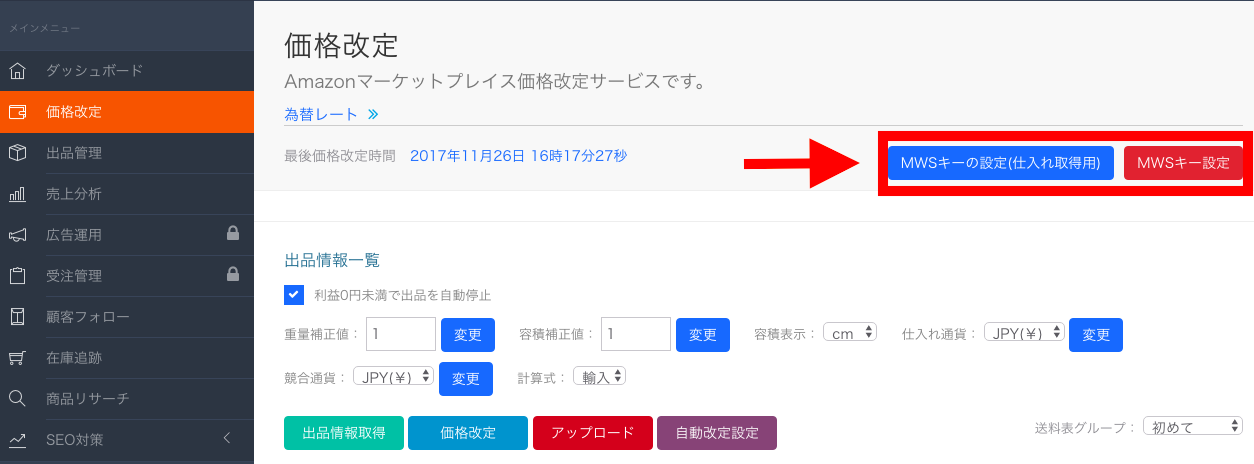
出品情報の設定
まずは出品情報を
変更しましょう。
こちらでは、
- 重量補正値
- 容積補正値
- 容積表示(cm)
- 仕入れ通貨
- 競合通貨
- 計算式
- 送料表グループ
をそれぞれ
設定する事が出来ます。
「利益0円未満で出品を自動停止」に
チェックを入れておくと、
赤字になるのを防ぐ事が出来ます。
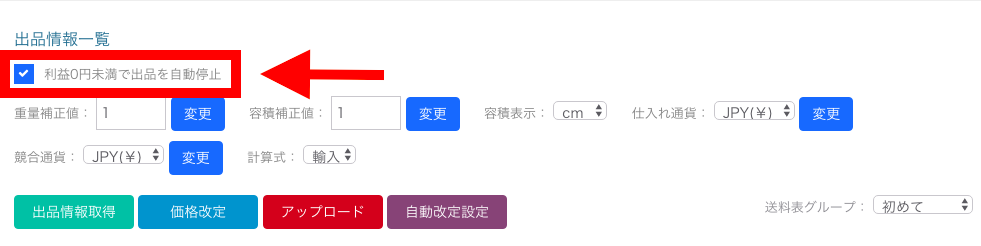
価格改定の実行
以下が価格改定の
実行の手順です。
- 出品者情報の取得
- 出品情報の各項目の設定
- 価格改定ボタンを選択
- アップロードボタンを選択

出品情報の取得
出品している商品の
情報を取得しましょう。
「出品情報取得」のボタンを押すと、
設定したMWSキーと連動し、
Amazonのセラーセントラルの
出品レポートをリクエストして
出品情報を取得します。
出品情報の各項目の設定
出品情報を取得したら、
自動では取得が出来ない項目の
設定が必要です。
以下が設定が必要な
項目になります。
- 仕入れショップURL
- 仕入れショップコンディション
- 仕入れショップ送料
- 仕入れ出荷方式、仕入れモード
- 仕入れ通貨
- 競合ショップURL
- 競合ショップコンディション
- 競合ショップ送料
- 競合出荷方式/競合通貨
- 最低価格/最高価格
- 改定モード/価格改定
- 重量モード/梱包材重量
- 送料モード/送料計算基準/送料
- Amazonポイント/リードタイム
仕入れショップ、競合ショップは
3つまで設定が出来ます。
最低1個設定してください。
なお、この他の項目は
自動で取得されます。
価格改定ボタンを選択
出品情報の各項目を設定後、
「価格改定」ボタンを押してください。
このボタンを押すことで
設定が確定されます。
(セラーセントラルへはこの時点では反映されません)
アップロードボタンを選択
「アップロード」ボタンを押すと、
セラーセントラルに
価格改定情報が反映されます。
これで、価格改定が完了です。
各項目の説明
出品情報の各項目を
1つ1つ説明します。
- 履歴〜在庫数
- 仕入れショップURL1〜
- 競合ショップURL1〜
- 仕入れ出荷方式〜
- 競合出荷方式〜
- 売上利益率〜
履歴〜在庫数

- 履歴→仕入れ参考価格、競合価格、改定価格の変動履歴
- 商品画像→Amazonに掲載される商品画像
- 商品タイトル→Amazonに掲載される商品タイトル
- 国→生産国(商品が生産された国)
- コンディション→商品登録時に設定したコンディション(商品状態)
- SKU→商品登録時に設定した商品管理番号(出品者SKU)
- ASIN→商品のASINコード
- JAN/EAN→商品のJANコードまたはEANコード
- 在庫数(個)→商品の在庫数
仕入れショップURL1〜
商品ページのURLを入力することで
そのページの商品価格と
在庫の有無を調べることができます。
- 仕入れショップ1~3URL→仕入先URL入力箇所
- 仕入れショップ1~3価格→仕入先URLの価格
- 仕入れショップ1~3送料→仕入先ごとの送料入力箇所
- 仕入れショップ1~3在庫→仕入先ごとの在庫の有無
競合ショップURL1〜
- 競合ショップ1~3URL→競合先URL入力箇所
- 競合ショップ1~3価格→競合先URLの価格
- 競合ショップ1~3送料→競合先ごとの送料入力箇所
- 競合ショップ1~3在庫→競合先ごとの在庫の有無
仕入れ出荷方式〜
![]()
- 仕入れ出荷方式→FBAor出品者出荷を選択
- 仕入れモード→オートorマニュアルを選択
- 仕入れ価格→「改定モード」でマニュアル設定時「仕入れ価格」に反映
- 仕入れ通貨→仕入れショップ価格の通貨単位を選択
競合出荷方式〜

- 競合出荷方式→FBAor出品者出荷を選択
- 競合通貨→競合ショップ価格の通貨単位を選択
- 競合グラフ→競合ショップ価格のグラフ
- 現在価格→Amazonページの現在価格
- Amazon手数料→「価格(Amazonページの現在価格)」×15%
- 出荷方式→自動で取得
- 利益→「価格(Amazonページの現在価格)」-「仕入れ価格」-「Amazon手数料」
売上利益率〜

- 売上利益率(%)→「利益」÷「価格(Amazonページの現在価格)」
- 投下資本利益率(%)→「利益」÷「仕入れ価格」×100
- 最低価格($)→改定価格の下限設定(セイフティ)
- 最高価格($)→改定価格の上限設定
- カート価格→コンディション別のカート価格
- 最安価格→コンディション別の最安価格
- 改定モード→オートorマニュアルを選択
- 価格設定→「⑦改定モード」でマニュアルを選択した場合のみ入力
- 改定価格→最終改定価格
- 改定グラフ→改定価格のグラフ
★基準価格→価格改定の基準となる価格
重量モード〜

- 重量モード→オートorマニュアルを選択
- 梱包材重量(kg)→「重量モード」でマニュアルを選択した場合のみ入力
- 重量(kg)→Amazonページから自動で取得
- 容積重量(kg)→Amazonページから自動で取得
- 容積(㎤)→Amazonページから自動で取得
送料モード〜

- 送料モード→オートorマニュアルを選択
- 送料計算基準→「送料モード」でオートを選択した場合にのみ設定
- 送料表名→事前に設定した送料表が条件別で自動適用
- 送料→「送料モード」でマニュアルを選択した場合にのみ設定
- Amazonポイント→購入者へ還元されるAmazonポイント
- リードタイム→Amazonのリードタイム(出荷までにかかる作業日数)
- Amazon配送料→販売価格と共に購入者より受け取るもの
自動価格改定設定
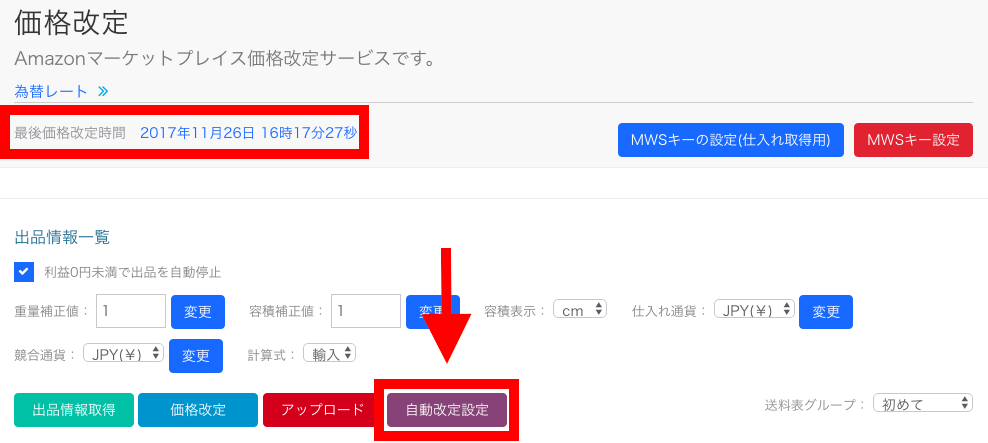
こちらの設定をしておくと、
一定時間ごとに自動で
価格を改定してくれます。
改定の時間は
- 1時間ごと
- 6時間ごと
- 24時間ごと
から選択出来ます。
選択後、「適用」を押すことで
確定されます。
最後に
アマトピアの
「価格改定ツールの使い方」
をわかりやすく解説しました。
細かな設定が多いですが
しっかり設定することで
適切な価格での販売が可能です。
価格改定を行い
商品の販売数をアップしましょう。